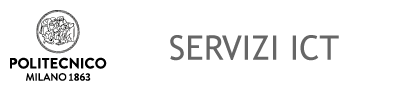Virtual Desktop
Software per lo studio e la didattica
La partecipazione a molti corsi, esercitazioni o laboratori del Politecnico prevede l’utilizzo del servizio Virtual Desktop, un ambiente virtuale dove vengono messi a disposizione i software specifici per all’attività didattica. I singoli utenti possono accedere al servizio tramite un PC connesso alla rete (personale o già presente in aula) e utilizzare i software come se si trovassero sul proprio computer. Il servizio virtual desktop può essere utilizzato sia in aula che da remoto in specifiche fasce orarie.
Destinatari
Studenti, docenti, assegnisti e ricercatori.
Attivazione
Il servizio non necessità di alcuna attivazione, è immediatamente disponibile per tutti i destinatari.
Accesso in aula
Il servizio è accessibile: nelle aule didattiche informatizzate e cablate dei Campus Leonardo e Bovisa
Tramite Pc personale
- Collega il cavo (attenzione: il cavo non è fornito in dotazione) ad una presa di rete.
Se il PC non è configurato per l’accesso wired, puoi configurarlo seguendo le istruzioni per la Connessione permanente - Se il PC ne è sprovvisto scaricare e installare il programma Citrix
Help e configurazioni: Download e installazione di Citrix receiver/workspace
- Apri una pagina del browser e collegati all’indirizzo https://virtualdesktop.polimi.it/
- Verrai indirizzato alla pagina di autenticazione di ateneo, autenticati come di consueto
Tramite PC in dotazione in aula
- Accendi al PC e apri Microsoft Edge
- Connettiti a https://virtualdesktop.polimi.it/
- Verrai indirizzato alla pagina di autenticazione di ateneo, autenticati come di consueto
Accesso da remoto
Puoi utilizzare il servizio Virtual Desktop da remoto tutti i giorni dalle 7:00 alle 2:59.
Per connettersi:
- Connettiti a internet
- Se il PC ne è sprovvisto scaricare e installare il programma Citrix
Help e configurazioni: Download e installazione di Citrix receiver/workspace
- Apri una pagina del browser e collegati all’indirizzo https://virtualdesktop.polimi.it/
- Verrai indirizzato alla pagina di autenticazione di ateneo, autenticati come di consueto
Guida all’uso
Tutte le informazioni su come salvare i file prodotti durante una sessione Virtual Desktop su una chiavetta, in locale o sulla piattaforma WeBeep.
Help e configurazioni: Guida all’uso